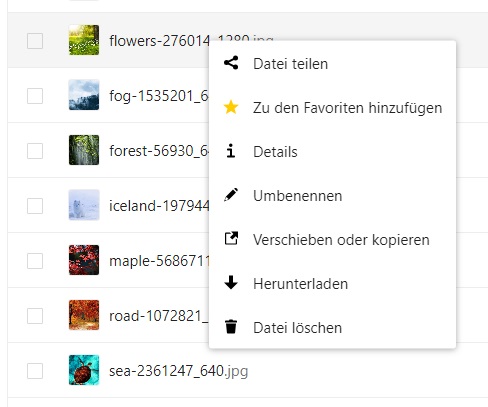Bilder
Klicke auf dem Arbeitsplatz unter dPhoenixOffice auf Bilder, um das Bilder-Modul zu öffnen.
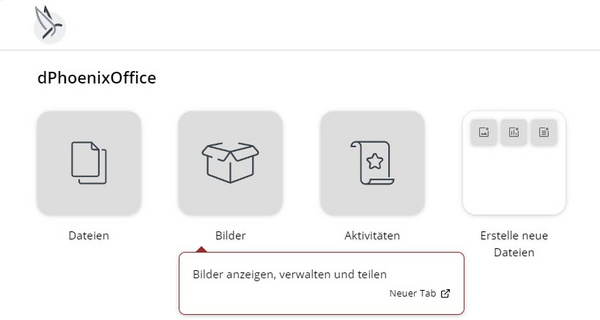
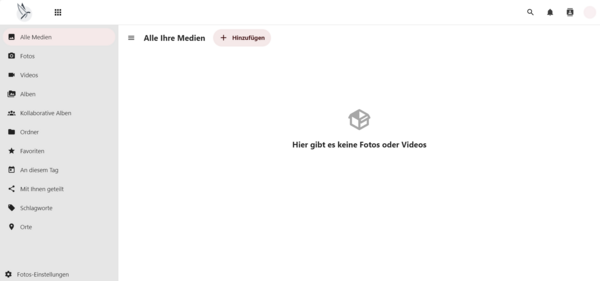
Übersicht und Menü
Die Seitenleiste kannst du durch einen Klick auf das Hamburger-Menü ein- oder ausklappen. Die Funktionen des Seitenmenüs im Überblick von oben nach unten: Alle Medien, Fotos, Videos, Alben, Kollaborative Alben, Ordner, Favoriten, An diesem Tag, Mit Ihnen geteilt, Schlagworte, Orte und Fotos-Einstellungen.
Hier finden Sie Ihre Fotos, Ihre Videos und Ihre Favoriten. Sie können sehen, welche Medien An diesem Tag aufgenommen wurden, und Erinnerungen aufrufen und verwalten.
Sie können Ihre Medien in Ordner strukturieren. Sie können Medien mit anderen Nutzern teilen. Mit Ihnen geteilte Medien finden Sie im entsprechenden Menüpunkt. Zum schnellen Wiederfinden und Zuordnen können Sie Fotos auch mit Schlagworten versehen. Die Fotos mit Schlagworten finden Sie im vorletzten Menüpunkt.
Unter Einstellungen können Sie die Quadratische Fotoansicht aktivieren oder deaktivieren. So entstehen gleichmäßige Kacheln und Sie können die Bildinhalte schnell überblicken.

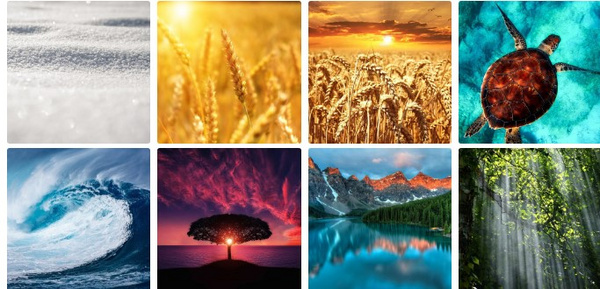
Details
Durch Klick auf Ihre Medien werden diese geöffnet und vergrößert dargestellt.
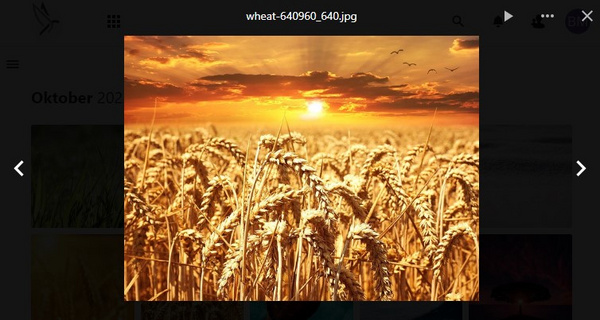
Der Dateiname wird oben in der Mitte eingeblendet. Mit den Pfeiltasten links und rechts am Rand können Sie vor- und zurückblättern. Bei Fotos finden Sie in der oberen rechten Ecke die folgenden Optionen: Diashow starten, Drei-Punkte-Menü und Schließen.
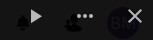
Diashow starten
Durch Klicken auf die Schaltfläche Diashow starten beginnt eine Diashow der Medien des geöffneten Ordners. Während die Diashow läuft, verwandelt sich der Play-Button zu einem Pause-Button. Mit dem Pause-Button können Sie die Diashow pausieren.
Drei-Punkte-Menü
Hier können Sie zwischen Seitenleiste öffnen und Herunterladen auswählen.
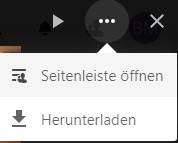
Seitenleiste
In der Seitenleiste finden Sie die allgemeinen Datei-Informationen. Darunter finden Sie vier Tabs: Aktivität, Kommentare, Teilen und Versionen.
Unter Aktivität sehen Sie den Dateiverlauf.
Unter Kommentare finden Sie eigene Erwähnungen und können Teilnehmerinnen und Teilnehmer zu einer Diskussion über die Datei einladen.
Unter Teilen können Sie Namen oder E-Mail-Adressen von Personen hinzufügen, die zur Zusammenarbeit eingeladen werden sollen. Sie können auch den Link unter Link teilen manuell abrufen und versenden. Unter diesem Tab finden Sie auch die anderen zugriffsberechtigten Personen aufgelistet.
Unter Versionen wird die aktuelle Version einer Datei angezeigt. Auf dem Dreipunkte-Menü kann die Version umbenannt und heruntergeladen werden.
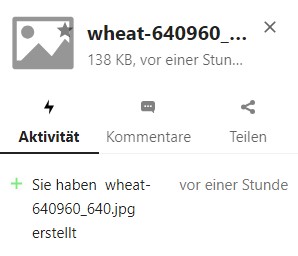
Herunterladen
Ein Klick auf Herunterladen startet den Downloadvorgang des Mediums in den voreingestellten Speicherort. In der Regel ist dies der Download-Ordner.
Kontextmenü
Gehen Sie auf das Modul Dateien. Dort sind all Ihre Dateien aufgelistet. Sie können bei einer markierten Datei über einen Rechtsklick das Kontextmenü aufrufen.
Hier können Sie, von oben nach unten, wählen, was mit der Datei geschehen soll:
- Datei teilen
- Zu den Favoriten hinzufügen
- Details
- Umbenennen
- Verschieben oder kopieren
- Herunterladen
- Datei löschen
Eine ausführliche Anleitung zum Kontextmenü finden Sie hier.